PPT怎么做动态倒计时 动画效果了解下
教程之家
PPT
想要给PPT做一款的开场倒计时吗,不用从网络上找素材,直接在PPT中就能快速制作一个动态倒计时页面,下面就来教教大家如何进行操作。
首先我们画一个圆圈,修改颜色和大小,并在圆圈中写上倒计时的数字。
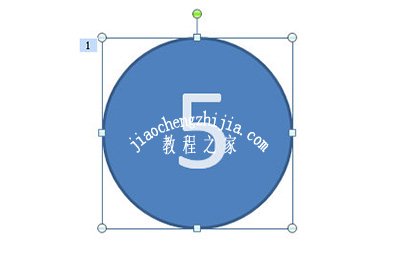
接着我们选中圆圈,添加动画【轮子】,然后在动画上右键,选择【效果设置】,在里面的【计时】中设定持续时间为1秒。

然后我们复制这个PPT页面,并在每页中的修改数字,之后全选页面,在上方【动画】选项栏中,勾选换片方式中的【在此之后自动设置动画效果】,并将时间设置为0。
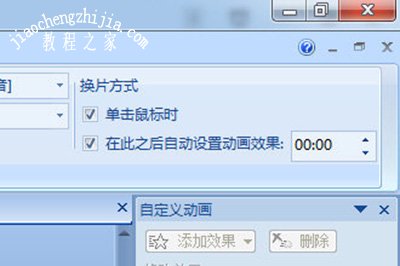
这样一来一个好看的动态倒计时效果就做好啦。
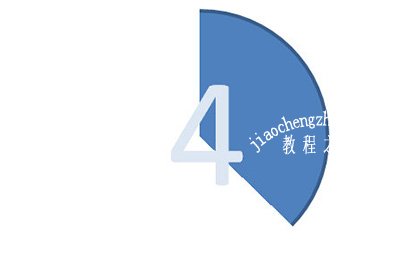
学会以上这个操作后,你可以利用各种倒计时的图片素材做成一张炫酷的倒计时页面,非常的简单,小伙伴们赶紧去试一下吧。








